Windows10でハースストーンが遅れる問題の修正点は次のとおりです。
公開: 2019-03-01ハースストーンはデジタルトレーディングカードゲーム(DCCG)で、一見シンプルですが、プレイするのがとても楽しいです。 このトレーディングカードゲームの仕組みはわかりやすいので、ほとんどの人が簡単に手に入れることができます。
その結果、ますます多くの人々が自分のPC、ラップトップ、またはタブレットでゲームを試しています。 ただし、最近、多くのプレーヤーがWindows10でハースストーンが遅れていることに不満を持っています。
もちろん、手間をかけずにゲームを続けていただきたいと思います。 そのため、この記事をまとめて、ハースストーンラグの問題を修正する方法を説明します。 問題を完全に取り除くまで、リストを下に向かって進んでください。
方法1:コンピューターの仕様がゲームの最小システム要件を満たしていることを確認する
PCがゲームの最小システム要件を満たしていないため、ハースストーンのパフォーマンスが低下している可能性があります。 適切なオペレーティングシステム、プロセッサ、グラフィックカード、およびRAMがあるかどうかを確認することをお勧めします。 したがって、ハースストーンの遅れをトラブルシューティングする方法を学ぶための最初のステップは、以下の詳細を確認することです。
オペレーティング・システム
- 最小要件:Windows XP、Windows Vista、Windows 7、またはWindows 8(最新のサービスパック)
- 推奨仕様:Windows 7、Windows 8、Windows 10 64ビット(最新のサービスパック)
- プロセッサー
- 最小要件:Intel PentiumDまたはAMDAthlon 64 X2
- 推奨仕様:Intel Core 2 Duo E6600(2.4 GHz)、AMD Athlon 64 X2 5000+(2.6 GHz)、またはそれ以上
グラフィックスカード
- 最小要件:NVIDIA GeForce 6800(256 MB)、ATI Radeon X1600 Pro(256 MB)、またはそれ以上のもの
- 推奨仕様:NVIDIA GeForce 8800 GT(512 MB)、ATI Radeon HD 4850(512 MB)、またはそれ以上のもの
メモリー
- 少なくとも4GBのRAM
コンピュータの仕様を知りたい場合は、以下の手順に従ってください。
- キーボードのWindowsキー+ Rを押して、[実行]ダイアログボックスを起動します。
- ボックス内に「dxdiag」(引用符なし)と入力し、[OK]をクリックします。
- 次に、[システム]タブに移動し、PCのオペレーティングシステムのバージョン、プロセッサタイプ、およびメモリに関する詳細を確認します。
- [表示]タブに移動して、コンピュータに搭載されているグラフィックカードを確認できます。
PCの仕様のいずれかが最小システム要件を満たしていないことがわかった場合は、ハードウェアをアップグレードして、問題なくハースストーンを再生できるようにする必要があります。
方法2:グラフィックスドライバーを更新する
Windows 10でハースストーンが遅れる一般的な原因の1つは、古いまたは破損したグラフィックスドライバーです。 したがって、問題を解決したい場合は、グラフィックドライバを更新してみてください。 ここで、これを行うには3つの方法があることを知っておく必要があります。
- デバイスマネージャの使用
- ドライバーの手動ダウンロードとインストール
- Auslogics DriverUpdaterの使用
デバイスマネージャの使用
- [実行]ダイアログボックスを起動する必要があります。 これを行うには、キーボードのWindowsキー+ Rを押す必要があります。
- [実行]ダイアログボックスで、「devmgmt.msc」(引用符なし)と入力し、[OK]をクリックします。
- 次に、ディスプレイアダプタカテゴリの内容を展開します。
- グラフィックドライバを右クリックし、リストから[ドライバの更新]を選択します。
ドライバーの手動ダウンロードとインストール
デバイスマネージャを使用してグラフィックドライバを更新すると、最新バージョンのドライバを見逃す可能性があります。 そのため、製造元のWebサイトから手動でドライバーをダウンロードしてしまう可能性があります。 この方法を選択するときは、オペレーティングシステムとプロセッサに適したバージョンをダウンロードしていることを確認する必要があります。 互換性のないグラフィックドライバをインストールすると、より大きな問題が発生する可能性があることに注意してください。
Auslogics DriverUpdaterの使用
グラフィックドライバを手動で更新するには、多くの時間と労力がかかります。 このプロセスには、実際のリスクも伴います。
ありがたいことに、ドライバーを更新するためのより簡単で信頼性の高い方法があります。 Auslogics Driver Updaterを使用して、プロセス全体を自動化できます。 プログラムをインストールするだけで、PCにインストールされているオペレーティングシステムのバージョンとプロセッサの種類が自動的に認識されます。
ボタンをクリックするだけで、Auslogics DriverUpdaterがコンピューター上の問題のあるすべてのドライバーを検出します。 また、メーカーが推奨する最新バージョンのドライバーも検索します。 したがって、プロセスが完了すると、ハースストーンが遅れることはなくなり、PCのパフォーマンスが向上します。
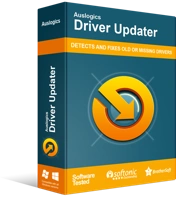
DriverUpdaterでPCの問題を解決する
不安定なPCのパフォーマンスは、多くの場合、古いドライバーや破損したドライバーが原因で発生します。 Auslogics Driver Updaterはドライバーの問題を診断し、古いドライバーを一度にまたは一度に1つずつ更新して、PCをよりスムーズに実行できるようにします。

方法3:ゲーム内設定の構成
ハースストーンの設定がモニターまたはグラフィックカードと互換性がない場合、ゲームが遅れ始める可能性があります。 そのため、Blizzardデスクトップアプリで設定を構成することが重要です。 手順は次のとおりです。
- ハースストーンを完全に終了します。
- 次に、Blizzardを起動し、[オプション]と[ゲーム設定]をクリックします。
- ハースストーンセクションに移動し、[ゲーム内オプションのリセット]をクリックします。
- [リセット]をクリックします。
- プロセスが完了したら、[完了]をクリックします。
- ハースストーンをもう一度起動して、まだ遅れていないか確認してください。
方法4:ブリザードの設定を調整する
ハースストーンをプレイしているときにBlizzardがバックグラウンドで実行されている場合、ゲームが遅れ始める可能性があります。 したがって、ハースストーンが実行を開始したら、ブリザードを完全に閉じるように構成する必要があります。 以下の手順に従ってください。
- Blizzardを開きます。
- このパスに従ってください:
- オプション->ゲーム設定->一般
- 「ゲームを起動するとき」セクションに移動します。
- ドロップダウンメニューをクリックし、[Battle.netを完全に終了する]オプションを選択します。
- ハースストーンを再度起動し、遅れの問題がなくなったかどうかを確認します。
方法5:Log.configファイルを削除する
一部のユーザーによると、log.configファイルを削除することでラグを取り除くことができました。 したがって、同じ解決策を試してみても害はありません。 続行するには、次の手順に従います。
- Blizzardを起動し、次のパスに従います。
- ハースストーン->オプション->エクスプローラーに表示
- ハースストーンフォルダが開いたら、ブリザードを完全に終了します。
- Hearthstoneフォルダーをダブルクリックし、log.configファイルを探して削除します。
- PCを再起動してから、ハースストーンをもう一度開いてみてください。 遅れの問題がなくなったかどうかを確認します。
方法6:グラフィックカードの設定を変更する
グラフィックカードの設定を変更することで、ラグを減らし、よりスムーズなゲームプレイを楽しむことができます。 NVIDIA、AMD、およびIntelグラフィックカードの手順を用意しました。
NVIDIAグラフィックカード設定の変更
- デスクトップに移動し、空のスペースを右クリックします。
- コンテキストメニューから[NVIDIAコントロールパネル]を選択します。
- NVIDIAコントロールパネルが表示されたら、左側のメニューに移動し、[3D設定の管理]をクリックします。
- 次に、右側のペインに移動して、[グローバル設定]をクリックします。 示されているように、以下の機能を変更します。
電力管理モード:最大のパフォーマンスを優先する
テクスチャフィルタリング-品質:高性能
スレッド化された最適化:オフ
垂直同期:オフ
- 設定が完了したら、[適用]をクリックします。
- NVIDIAコントロールパネルを終了し、ハースストーンを開いて、遅れがなくなったかどうかを確認します。
AMDグラフィックカード設定の変更
- キーボードで、Windowsキー+ Sを押します。
- 「amd」(引用符なし)と入力し、結果からAMD設定を選択します。
- [ゲーム]をクリックし、[グローバル設定]を選択します。
- 以下に示すように設定を構成します。
アンチエイリアシングモード:アプリケーション設定を使用する
アンチエイリアシング方法:マルチサンプリング
モルフォロジーフィルタリング:オフ
異方性フィルタリングモード:アプリケーション設定を使用する
テクスチャフィルタリングの品質:パフォーマンス
表面フォーマットの最適化:オン
アプリケーションが指定しない限り、垂直リフレッシュを待つ:オフ
OpenGLトリプルバッファリング:オフ
シェーダーキャッシュ:AMD最適化
テッセレーションモード:AMD最適化
フレームレートターゲットコントロール:150 FPS
- Hearthstoneを起動し、遅延の問題がなくなったかどうかを確認します。
Intelグラフィックカード設定の変更
- デスクトップの空きスペースを右クリックします。
- オプションから[インテルグラフィックス設定]を選択します。
- インテルHDグラフィックスのコントロールパネルが表示されたら、[3D]をクリックします。
- 示されているように、次の機能を構成します。
アプリケーション最適モード:有効
マルチサンプルアンチエイリアシング:アプリケーション設定を使用
異方性フィルタリング:アプリケーションのデフォルト設定を使用
垂直同期:アプリケーション設定を使用
- ハースストーンを開いて、まだ遅れているかどうかを確認します。
他にどのようなソフトウェアの問題を修正してほしいですか?
以下のコメントでお気軽にご質問ください!
